Docker Installieren in 10 Minuten
Heute werden wir Docker in 10 Minuten installieren. Docker ist eine Containersoftware, die einzelne Anwendungen von dem Host isoliert verwalten kann. Der Vorteil ist, dass Container leichter portierbar sind. Ressourcenfreundlichkeit ist hier auch ein großer Punkt.
Wir installieren Docker auf einem frischen Ubuntu 21.04 Server, den wir in Proxmox als VM ausgerollt haben.
3.2.1… LOS! Docker Installieren
Als Erstes bringen wir die Software auf den neusten Stand
sudo apt update && sudo apt upgrade -y
Anschließend installieren wir die erforderlichen Pakete, damit wir apt über HTTPS nutzen können.
sudo apt install apt-transport-https ca-certificates curl software-properties-common
Als Nächstes wird der GPG-Schlüssel für Docker heruntergeladen.
curl -fsSL https://download.docker.com/linux/ubuntu/gpg | sudo apt-key add -
Nun fügen wir das Docker Repository in die APT Quelle ein.
sudo add-apt-repository "deb [arch=amd64] https://download.docker.com/linux/ubuntu focal stable"
Jetzt holen wir uns die neuen Paketquellen.
sudo apt update
Mit diesem Befehl überprüfen wir, dass Docker nicht aus dem Ubuntu Repository installiert worden ist.
apt-cache policy docker-ce
Die Ausgabe sollte ungefähr so aussehen:
docker-ce:
Installed: (none)
Candidate: 5:19.03.9~3-0~ubuntu-focal
Version table:
5:19.03.9~3-0~ubuntu-focal 500
500 https://download.docker.com/linux/ubuntu focal/stable amd64 PackagesJetzt anschließend der Befehl für Docker
sudo apt install docker-ce
Nun prüfen wir, ob Docker beim Starten des Servers automatisch startet.
sudo systemctl status docker
docker.service - Docker Application Container Engine
Loaded: loaded (/lib/systemd/system/docker.service; enabled; vendor preset: enabled)
Active: active (running) since Tue 2020-05-19 17:00:41 UTC; 17s ago
TriggeredBy: ● docker.socket
Docs: https://docs.docker.com
Main PID: 24321 (dockerd)
Tasks: 8
Memory: 46.4M
CGroup: /system.slice/docker.service
└─24321 /usr/bin/dockerd -H fd:// --containerd=/run/containerd/containerd.sockJetzt ist Docker ist fertig und kann verwendet werden.
Interesse an Smarthomegeräten? Hier gehts zum Tasmota Guide.
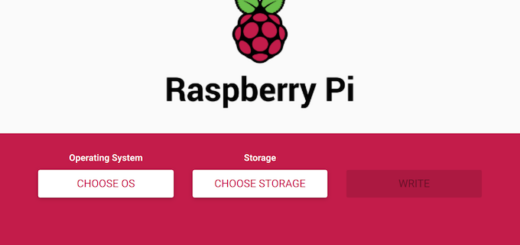
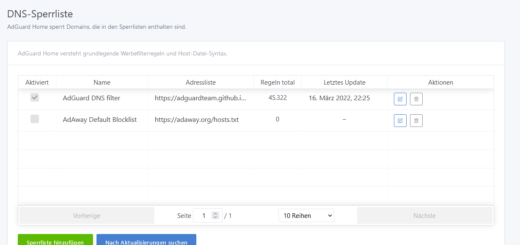
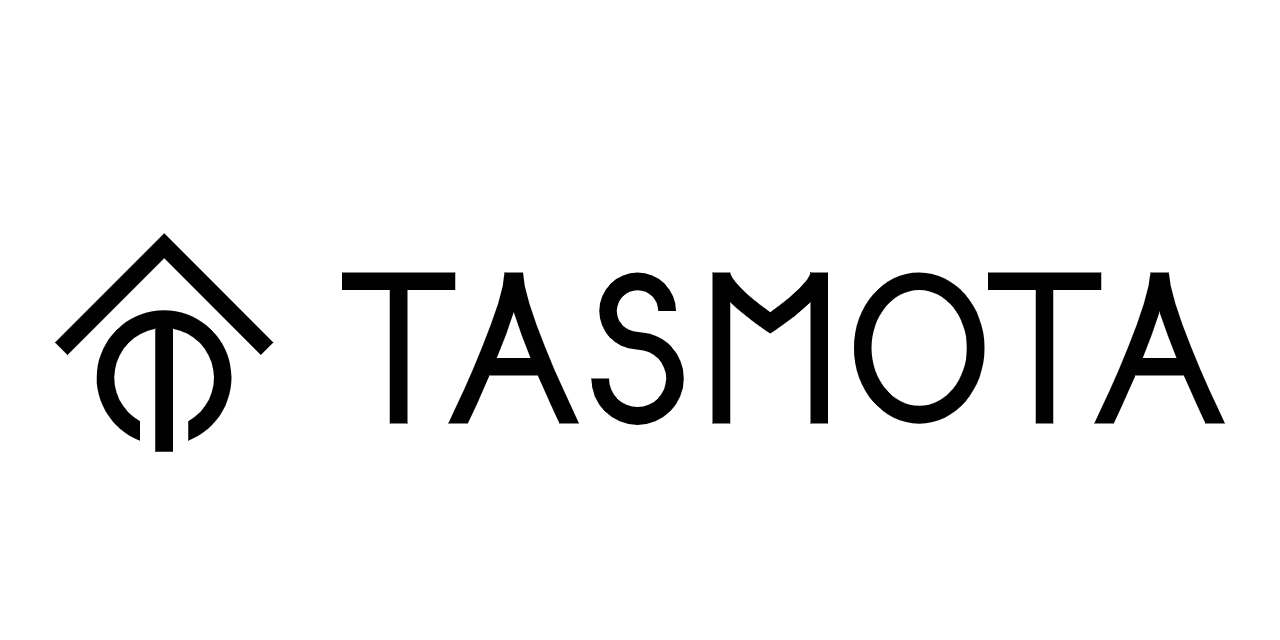
Eine Antwort
[…] einen LXC Container. Wie das geht, habe ich meinem letzten Beitrag erklärt. Wir benötigen auch Docker und die DynDNS, die wir eingerichtet […]